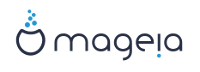部分 Mageia 工具无法直接从 Mageia 控制中心启动。请点击下列链接来了解更多信息,或者继续阅读后面的页面。
“Mageia 错误报告工具”一节drakbug
“收集日志和系统信息以便反馈软件缺陷”一节drakbug_report
需要更多工具?
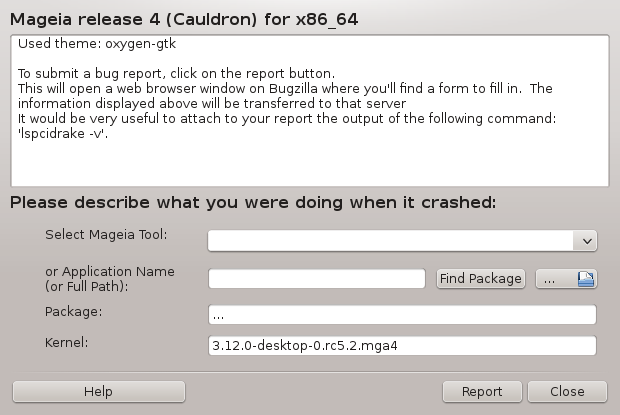
一般情况下,此工具[50]会在 Mageia 工具崩溃后自动启动。当您在填写错误报告后,您也可能需要启动此工具来查看它所提供的信息,并将其反馈到您所填写的错误报告中。
若您需要创建新的错误报告,但对此工具并不熟悉,请在点击“报告”按钮前先阅读如何妥善报告错误 。
如果其他人已经报告过该错误(在这种情况下,drakbug 显示的错误信息也会相同),那么您可以向现有报告中添加一条评论,说明您也遇到了相同的问题。
此工具[51]只能从命令行启动和使用。
我们建议您将此命令的输出内容写入到文件,例如您可以 drakbug_report > drakbugreport.txt,但请确保您的磁盘有足够的空间:输出的内容可能会有数 GB 大。
注意
输出内容太多,无法直接附加到错误报告中,您必须先移除其中不必要的部分。
此命令用于收集系统的信息:
lspci
pci_devices
dmidecode
fdisk
scsi
/sys/bus/scsi/devices
lsmod
cmdline
pcmcia: stab
usb
partitions
cpuinfo
syslog
Xorg.log
monitor_full_edid
stage1.log
ddebug.log
install.log
fstab
modprobe.conf
lilo.conf
grub: menu.lst
grub: install.sh
grub: device.map
xorg.conf
urpmi.cfg
modprobe.preload
sysconfig/i18n
/proc/iomem
/proc/ioport
Mageia 版本
rpm -qa
df
注意
在编写此帮助文档之时,“syslog”相关的输出并不完整,因为该工具尚未移植到 systemd。如果它的输出为空,您可以通过(以 root 身份)运行 journalctl -a > journalctl.txt。如果您的磁盘空间不足,您可以摘取日志的后 5000 行:journalctl -a | tail -n5000 > journalctl5000.txt。
此工具[53]只能从命令行启动和使用。如果以 root 用户执行,它将显示更多可用的信息。
lspcidrake 列出了所有连接到计算机的设备(USB、PCI 和 PCMCIA)及其使用的驱动。需要安装 lspcidrake 和 lspcidrake-lst 软件包来使用此工具。
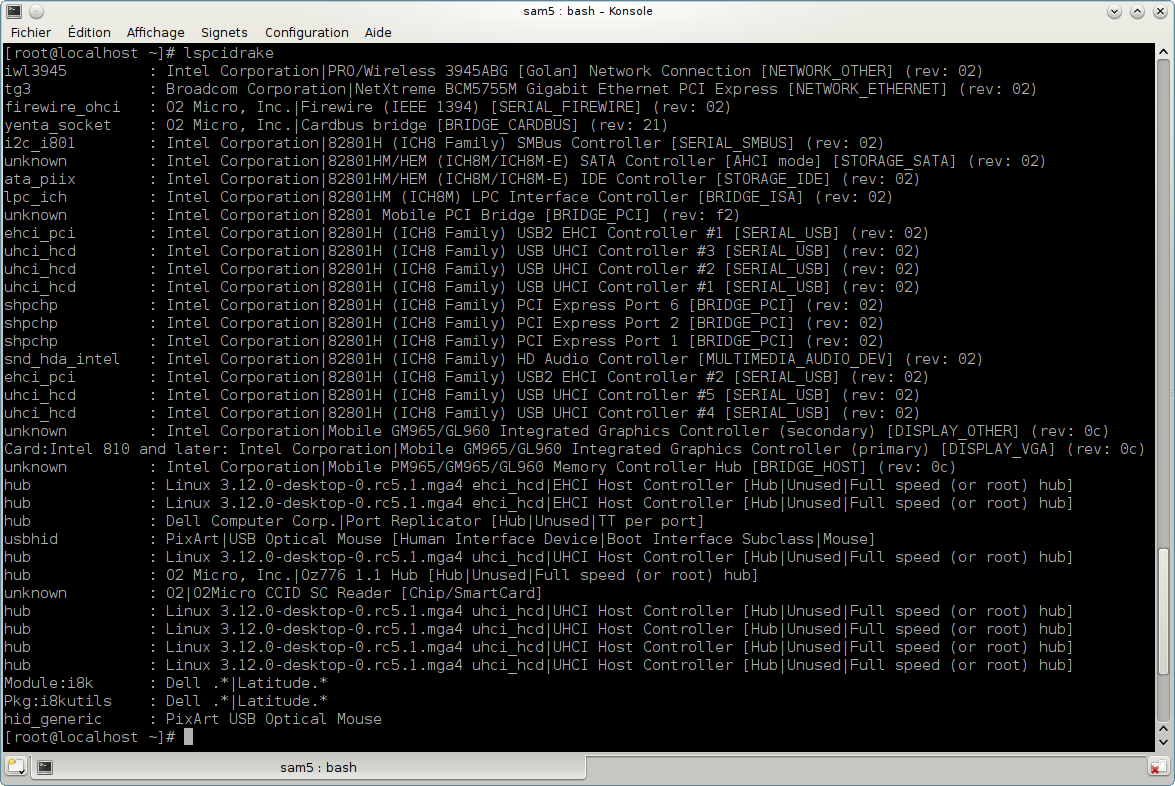
若使用 -v 选项启动,lspcidrake 将会显示供应商和设备标识符。
lspcidrake 通常会显示很长的内容,因此若要查找特定的内容,您可以使用管道将其重定向到 grep 命令,如下例所示:
有关显卡的信息;
lspcidrake | grep VGA
有关网络的信息
lspcidrake | grep -i network
-i 选项可以忽略大小写。
在如下截图中,您可以看到 -v 选项在 lspcidrake 中的应用,以及 -i 选项在 grep 中的应用。
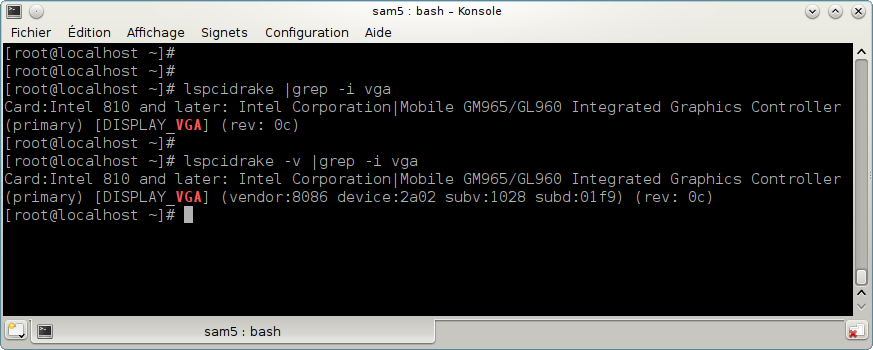
除此之外,还有一个名为 dmidecode 的工具可以显示硬件信息(须以 root 用户执行)